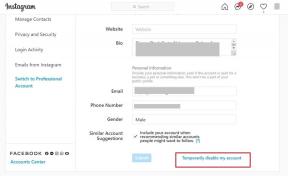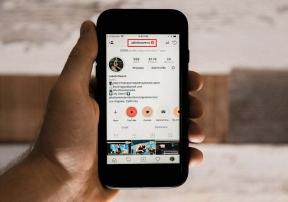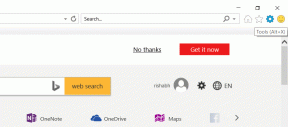რა არის Google ADM და როგორ გამოვიყენოთ ის თქვენი Android-ის ადგილმდებარეობის დასადგენად
Miscellanea / / February 11, 2022
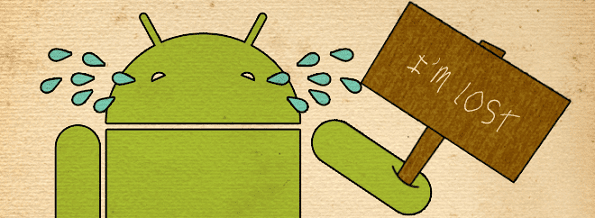
Blackberry აქვს Blackberry Protect, Windows Phone აქვს იპოვნეთ დაკარგული ტელეფონი, და iOS-ს აქვს Იპოვე ჩემი აიფონი აპლიკაცია. რას გვთავაზობს Android, როდესაც საქმე ეხება თქვენი მოწყობილობის მდებარეობა და/ან დისტანციურად წაშლა? აქამდე, zilch (საუბარია ნაგულისხმევ ვარიანტებზე, არა მესამე მხარის აპებზე), ყოველ შემთხვევაში, თუ თქვენ არ იყავით ერთ-ერთი იმ იღბლიანთაგანი, რომლებიც მუშაობდნენ Google Apps for Business.
საბედნიეროდ, Google-მა ახლა გამოასწორა სიტუაცია Android Device Manager-ის (აქიდან ADM) დანერგვით.
კონკრეტულად რას აკეთებს Google ADM? მიუხედავად იმისა, რომ ეს არ არის ისეთი ყოვლისმომცველი მეთოდი, როგორც ზოგიერთი მესამე მხარის ინსტრუმენტები არსებობს, მას შეუძლია დაადგინოს თქვენი მოწყობილობა დაახლოებით 20 მეტრის სიზუსტით, დარეკოს მოწყობილობაზე მის საპოვნელად და თუნდაც დისტანციური წაშლა თქვენს მოწყობილობას, რათა თავიდან აიცილოთ თავდამსხმელი თქვენს სურათებზე, აპებსა და სხვა პერსონალურებზე ინფორმაცია.
თეორიულად, Google ADM მოითხოვს მცირე ჩარევას თქვენი მხრიდან. ის მხარს უჭერს ნებისმიერ Android 2.2 მოწყობილობას (ან უფრო ახალს) და განახლება ავტომატურად უნდა განხორციელდეს. ამის თქმით, თქვენ უნდა ჩართოთ თქვენს მოწყობილობას, რომ მისცეს ADM სერვისს ნებართვა დისტანციურად წაშალოს თქვენი მოწყობილობა საგანგებო სიტუაციის შემთხვევაში.
ADM Remote Wipe ფუნქციის ჩართვა
Ნაბიჯი 1: დაიწყეთ წასვლით პარამეტრები > უსაფრთხოებადა შემდეგ გადაახვიეთ ქვემოთ, სანამ არ მიაღწევთ მოწყობილობის ადმინისტრატორები ვარიანტი. შეეხეთ მას.

ნაბიჯი 2: თუ ADM უკვე დაინსტალირებულია თქვენს მოწყობილობაზე, უნდა ნახოთ Android მოწყობილობის მენეჯერი ჩამოთვლილი ვარიანტებში. წადით და შეეხეთ მას.
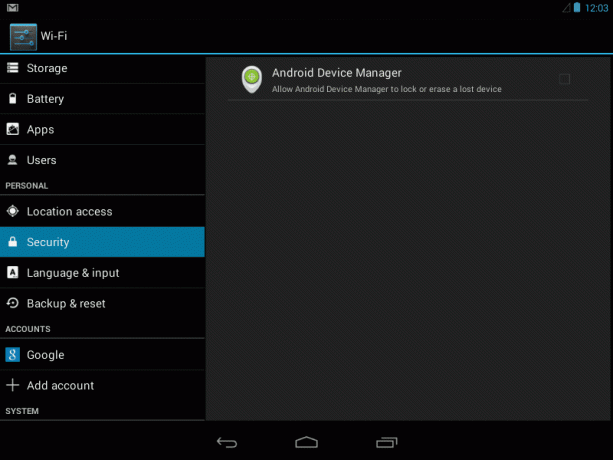
სურვილისამებრ: ADM არ არის ჩამოთვლილი? არ ინერვიულოთ, თქვენ უბრალოდ უნდა განაახლოთ თქვენი მოწყობილობა. ამისათვის გაემართეთ პარამეტრები > ტელეფონის/ტაბლეტის შესახებ > სისტემის განახლებები. იქიდან, მან უნდა მოგცეთ შესაძლებლობა ხელით შეამოწმოთ განახლება. განახლების შემდეგ, ADM უნდა გამოჩნდეს ქვეშ მოწყობილობის ადმინისტრატორები ჩანართი.
ნაბიჯი 3: ახლა ყველაფერი რაც თქვენ უნდა გააკეთოთ არის დააწკაპუნეთ გააქტიურება ღილაკი. ეს ასეა, ADM-ს ახლა შეუძლია თქვენი მოწყობილობის დისტანციურად წაშლა თქვენი ავტორიზაციის საშუალებით.
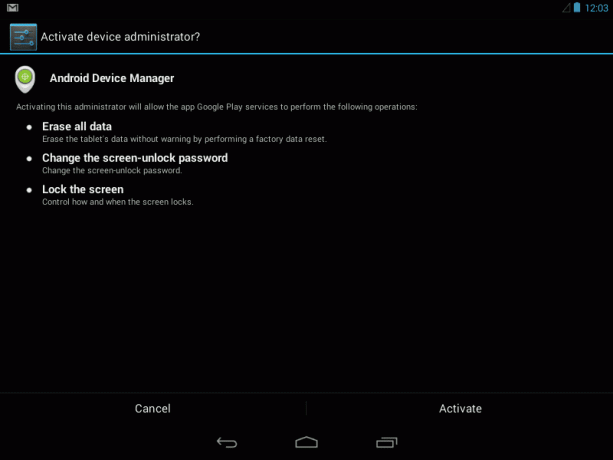
თქვენი მოწყობილობის მდებარეობა, დარეკვა და წაშლა
ახლა, როდესაც ADM დაყენებულია, გსურთ იცოდეთ როგორ გამოიყენოთ რეალური მენეჯერი. დაიწყეთ გადასასვლელით Android მოწყობილობის მენეჯერის ვებსაიტი. აქედან შედით Google-ის ანგარიშზე, რომელიც დაკავშირებულია თქვენს Android მოწყობილობასთან.
შესვლის შემდეგ, ADM ითხოვს ნებართვას, გამოიყენოს მდებარეობის მონაცემები. შერჩევის შემდეგ მიღება, ის დაუკავშირდება თქვენს მოწყობილობას და უნდა დაადგინოს იგი.
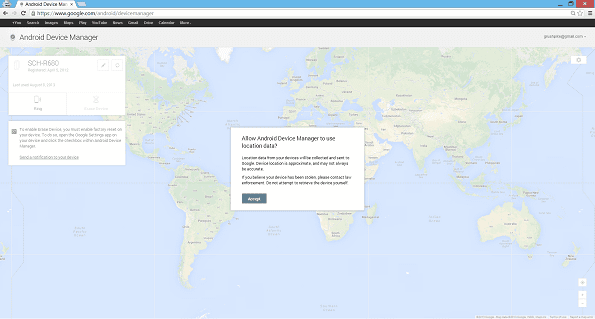
რჩევა: Android 4.1 ან უფრო მაღალი ვერსიის მოწყობილობები მოგთხოვთ, რომ ჩართოთ მდებარეობაზე წვდომა პირდაპირ ტელეფონზე, გადასვლით პარამეტრები > მდებარეობა > მდებარეობაზე წვდომა.
ეძებთ თქვენს მოწყობილობას სახლის გარშემო? ან დაკარგეთ და გჭირდებათ დისტანციური წაშლა? დააწკაპუნეთ ზარის ღილაკს და ის განუწყვეტლივ დარეკავს თქვენს ტელეფონს ხუთი წუთის განმავლობაში, სანამ არ დააჭერთ ჩართვის ღილაკს. დაწკაპუნებით მოწყობილობის წაშლა ღილაკი დაგეხმარებათ ტელეფონის დისტანციური წაშლის პროცესში.
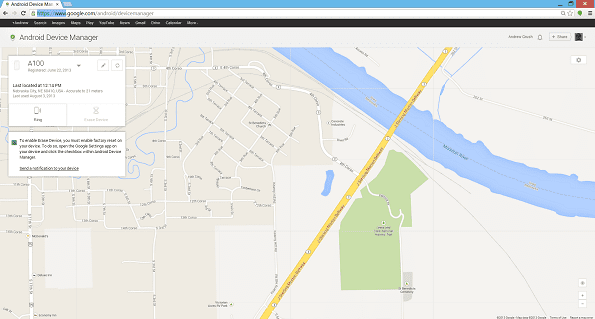
დასკვნა
ADM-ს შეიძლება არ ჰქონდეს უსაფრთხოების მე-3 მხარის მრავალი აპლიკაციის ყველა ლამაზი მახასიათებელი, მაგრამ ძირითადი დაცვისთვის ის ნამდვილად გამოდგება. ხშირად, მესამე მხარის აპებს აქვთ მეტი ფუნქციონირება, მაგრამ მეტი ოფციის ქონა ყოველთვის არ ნიშნავს უფრო სასარგებლოს იმ სიტუაციაში, როდესაც თქვენი მოწყობილობა დაიკარგება ან მოიპარეს.
რას ფიქრობთ ADM-ზე, შვებით ხედავთ, რომ Android-მა საბოლოოდ დაამატა ეს მისასალმებელი ფუნქცია?
ბოლოს განახლდა 2022 წლის 03 თებერვალს
ზემოთ მოყვანილი სტატია შეიძლება შეიცავდეს შვილობილი ბმულებს, რომლებიც დაგეხმარებათ Guiding Tech-ის მხარდაჭერაში. თუმცა, ეს არ იმოქმედებს ჩვენს სარედაქციო მთლიანობაზე. შინაარსი რჩება მიუკერძოებელი და ავთენტური.